来源:小编 更新:2025-02-07 00:45:09
用手机看
亲爱的果粉们,你是否曾在某个午后,看着那优雅的苹果logo,心里却悄悄地想着:“哎,要是能在这冰爽的MacOS上玩玩Windows7的游戏,那该多好呀!”别急,今天就来给你揭秘如何在苹果系统上模拟Windows7,让你在这片果香四溢的数字世界里,也能尽享Windows的乐趣!
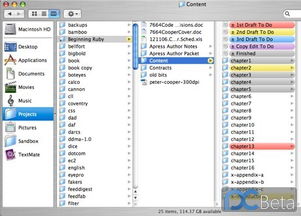
首先,你得知道,苹果电脑内置了一个叫做Boot Camp的小助手,它就像你的私人管家,帮你轻松实现双系统安装。那么,如何召唤这位管家呢?
1. 找到Boot Camp:打开你的Mac,在应用程序里找到“实用工具”,然后点击“Boot Camp”。
2. 下载Windows支持软件:Boot Camp会自动帮你下载Windows所需的驱动程序,这些程序就像Windows的“身份证”,让它在Mac上能更好地生活。
3. 分区:接下来,你需要给Windows划分一块地盘。你可以把MacOS和Windows的“领地”划得一样大,也可以根据自己的需求来划分。
4. 安装Windows:一切准备就绪后,重启你的Mac,按照提示安装Windows。注意,安装过程中可能会遇到一些小插曲,比如提示你使用64位安装系统,或者重启后显示“no bootable device”,这时候别慌,重新做U盘启动试试,或者换个U盘。
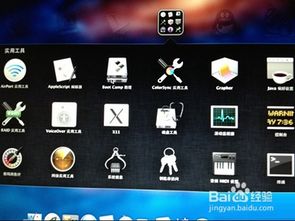
如果你不想让Windows7和MacOS“同居”,也可以选择让Windows7在虚拟机里安家。虚拟机软件有很多,比如VMware Fusion和Parallels,它们就像Windows7的“私人别墅”,让你可以随时进出。
1. 选择虚拟机软件:在App Store里搜索并下载你喜欢的虚拟机软件。
2. 安装Windows7:打开虚拟机软件,按照提示安装Windows7。安装过程中,你需要选择虚拟硬盘的大小,以及分配给虚拟机的内存。
3. 配置虚拟机:安装完成后,你可以根据自己的需求配置虚拟机,比如调整分辨率、安装额外的驱动程序等。
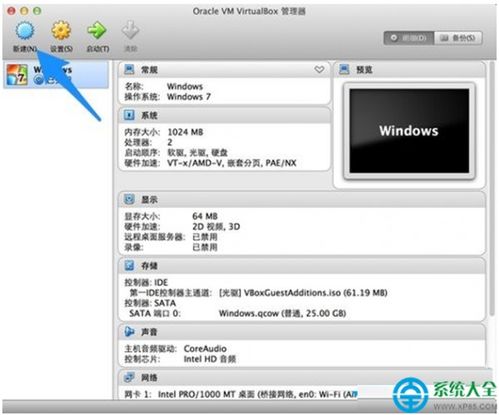
1. 驱动程序:无论是Boot Camp还是虚拟机,安装Windows7后,都需要安装相应的驱动程序,让Windows7更好地适应Mac的环境。
2. 兼容性问题:虽然Windows7在Mac上可以运行,但有些软件可能存在兼容性问题,需要你手动安装兼容包。
3. 性能问题:虚拟机可能会占用较多的系统资源,导致Mac运行速度变慢。如果你对性能要求较高,建议使用Boot Camp。
无论是Boot Camp还是虚拟机,都能让你在苹果系统上模拟Windows7,尽情享受Windows的乐趣。不过,在选择方法时,要根据你的需求和实际情况来决定。希望这篇文章能帮助你,让生活更加多姿多彩!